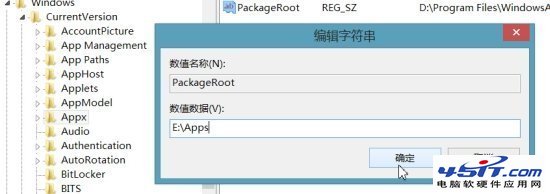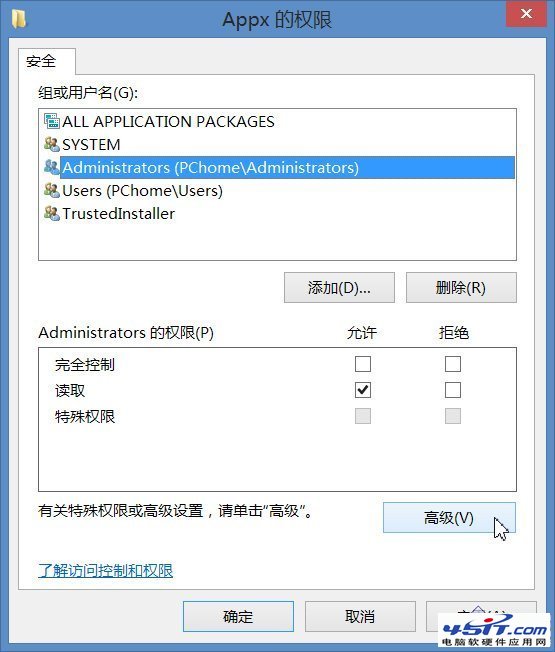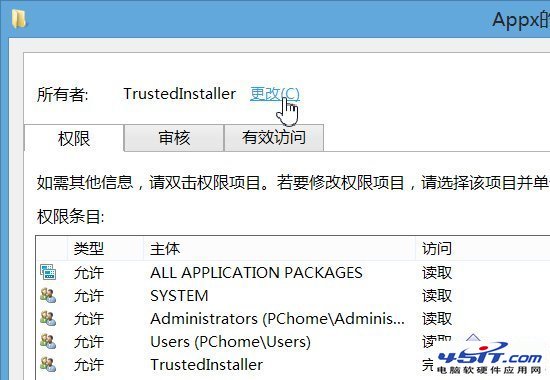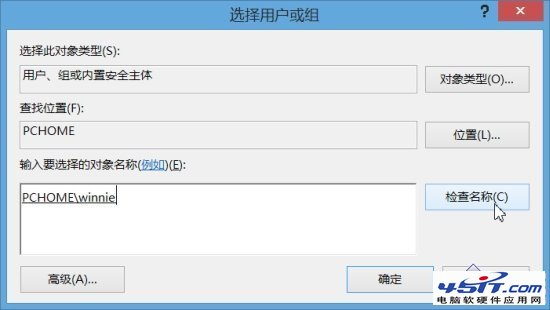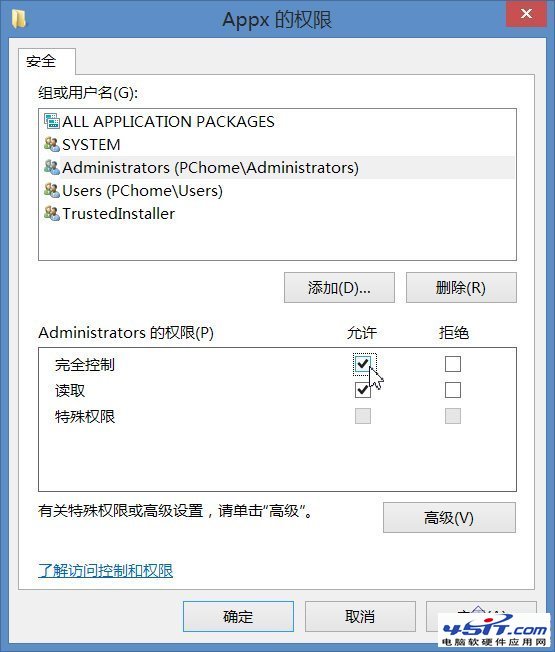|
因此我们还需要先获取一下Appx键值的权限,获取权限后就可以更改路径了。
修改应用默认路径 注3:更改Windows 8应用的默认安装路径会导致已安装的应用升级失败,因为新旧版本的路径不一致,所以如果你决定更改应用安装路径,请先将所有Windows8内置和第三方应用卸载掉,更改完路径之后再重新安装。 第3页 附:Win8权限获取方法 对于文件或文件夹,右键属性,安全标签;对于注册表键值,右键权限;接下去操作基本一致:选中“组或用户名”里的Administrators,点击下方的高级;
更改管理员帐户的权限 在新打开的窗口里点击上方的“更改”;
更改所有者 接着在新窗口下方输入框里输入本机的登录用户名并点击“检查名称”,随后点击各窗口的确定依次关闭它们。
这里输入本地登录用户名 回到最初的权限窗口,将Administrators的权限勾选“完全控制”,最后确定回到文件夹或注册表即可。
获取完全控制权限 |